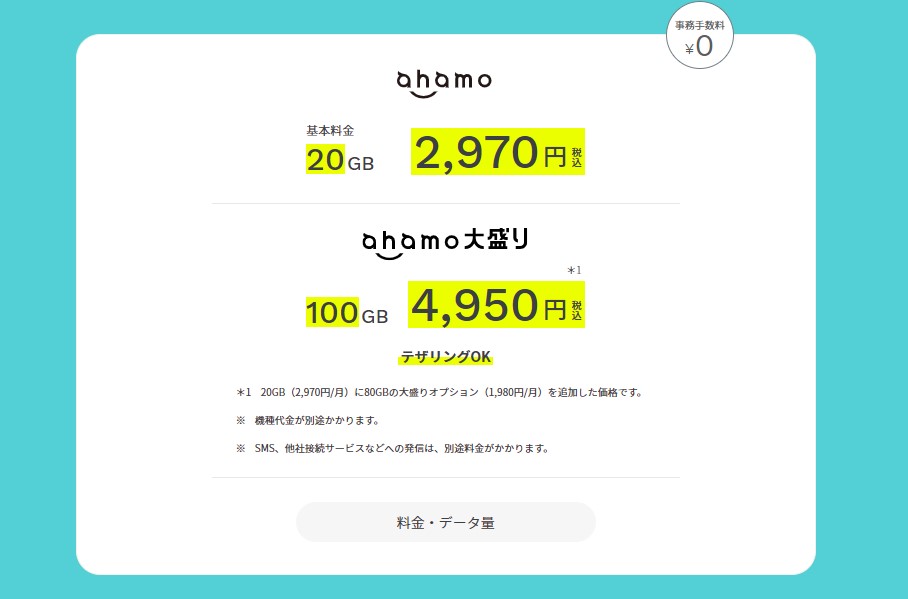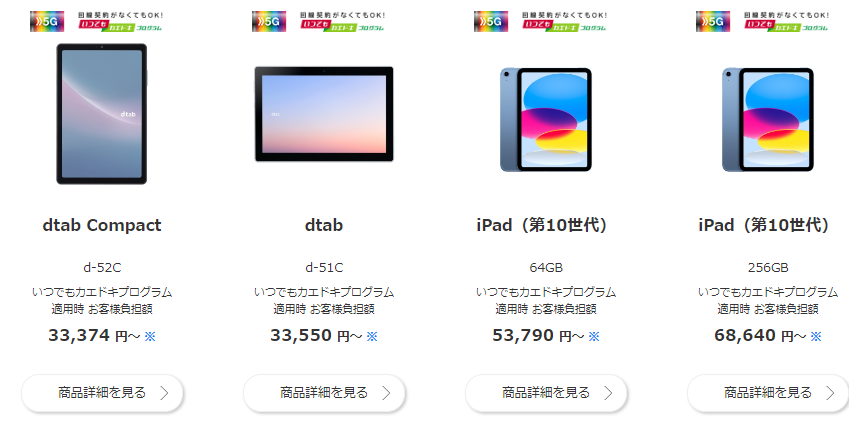ドコモの格安プランであるahamoは、スマホだけでなくタブレットやiPadでも使えます。
データ容量をシェアできる「データプラス」にも対応したため、スマホとタブレットの二台持ちにも最適です。
ただし、タブレット専用プランや小容量プランがないため、他社より割高になるケースも少なくありません。
本記事ではahamoでタブレットやiPadを使うための手順と対応機種、さらにメリット・デメリットなどを解説します。
ahamoはタブレットでも使える!月額料金はスマホと同じ
ahamoはスマホだけでなくタブレットでも利用できます。
タブレット専用プランは用意されていないため、月額料金はスマホを使う場合と全く同じです。
| データ容量 | 月額料金 |
|---|---|
| 30GB | 2,970円 |
| 110GB(大盛りオプション加入時) | 4,950円 |

2023年10月より、ahamoもタブレットなどとデータ容量をシェアできる「データプラス」に対応しました。
月額1,100円の追加料を払えば、スマホとタブレットでahamo回線をシェアできます。

ahamoに対応するタブレット・iPad一覧
ahamoに対応するタブレットおよびiPadは以下の通りです。
上記の機種のうち、iPadはドコモ版だけでなくSIMフリー版や他社で販売された機種も動作確認が実施されています。

一方、Androidタブレットはドコモで発売された機種のみ動作確認されています。
他社で発売されたモデルやSIMフリーモデルでもドコモの周波数に対応する機種は使える可能性がありますが、動作保証の対象外です。
不安な場合は、ドコモで発売されたAndroidタブレットを利用してください。
ahamoでタブレットを使うメリット
ahamoでタブレットを使うと、次のようなメリットがあります。
ahamoでタブレットを使うメリット
- 格安料金でドコモの高品質なデータ通信を利用できる
- データプラスを利用すればスマホとの2台持ちもお得
- iPadやAndroidタブレットをドコモオンラインショップで購入できる
格安料金でドコモの高品質なデータ通信を利用できる
ahamoなら格安料金でドコモのほう品質なデータ通信を利用できます。
ドコモでタブレットを利用する場合と月額料金を比較してみました。
| プラン | データ容量 | 月額料金 |
|---|---|---|
| ahamo | 30GB | 2,970円 |
| ahamo+大盛りオプション | 110GB | 4,950円 |
| eximo | 無制限 | 7,315円 |
ahamo同様、ドコモにもタブレット専用プランはありません。
タブレットを利用する場合もeximoを契約する必要があるため、月額料金は7,315円と高額です。
一方、ahamoは月30GBまでなら月額2,970円、月1100GBまで使う場合も月額4,950円で済みます。

データプラスを利用すればスマホとの2台持ちもお得
ahamoでデータプラスを利用すれば、スマホとタブレットの2台持ちもお得です。
| 契約方法 | データ容量 | 月額料金 |
|---|---|---|
| ahamo×2回線 | 60GB(30GB+30GB) | 5,940円 |
| ahamo+データプラス | 30GB(2台でシェア) | 4,070円 |
| ahamo大盛り+データプラス | 110GB(2台でシェア) | 6,050円 |
スマホとタブレットの両方でahamoを契約すると月額5,940円かかります。
利用できるデータ容量は多くなりますが、月額料金も高めです。

一方、データプラスなら月額4,070円でスマホとタブレットを使えます。
データ容量の使い過ぎには注意が必要ですが、月額料金は割安です。
ahamo大盛りに加入すれば、ahamoの2回線契約とほぼ同じ月額料金で110GBのデータ容量をシェアできます。

ちなみに、ahamoならデータプラス回線も国際ローミングが無料になります。
海外へ行く機会が多い人も、データプラスがお得です。
iPadやAndroidタブレットをドコモオンラインショップで購入できる
ahamoユーザーはiPadやAndroidタブレットをドコモオンラインショップで購入できます。
ドコモで販売されているタブレットはいずれもahamoで動作確認されており、確実に使える点も安心です。
また、分割払い&返却で機種代金が大幅に安くなる「いつでもカエドキプログラム」も利用できます。

ahamoでタブレットを使う際の注意点
ahamoでタブレットを使う際の注意点は以下の3つです。
データ通信をあまり使わない人も30GBプランの契約が必要
ahamoは月30GBのプランしか用意されていません。
データ通信をあまり使わない人も30GBプランを契約する必要があるため、他社よりも割高になります。

「月30GBも使わない」という人にはLINEMO、楽天モバイル、povo2.0がおすすめです。
ライトユーザーにおすすめ
- LINEMO:月3GB+LINEが使い放題で月額990円
- 楽天モバイル:月3GBで1,078円、たくさん使っても安い
- povo2.0:月3GBで990円、自由にカスタマイズできる
上記の格安SIMはいずれも月3GBのデータ通信が使えて月額1,000円ほどです。
月3GBで収まるなら、ahamoより約2,000円も安く使えますよ。
他社のデータ通信専用SIMに比べると割高
ahamoはタブレット専用プランが用意されていないため、スマホと同じ月額料金がかかります。
データ通信専用SIMが用意されている他社に比べると、月額料金は割高です。
実際に、主要な格安SIMのデータ通信専用プラン(20GB)と月額料金を比較してみました。
| 格安SIM | 20GBの月額料金 |
|---|---|
| ahamo | 2,970円 |
| IIJmio | 1,950円 |
| LIBMO | 1,991円 |
| mineo | 1,925円 |
| イオンモバイル | 1,738円 |
格安SIMのデータ通信専用プランを選べば、ahamoより1,000円ほど安く利用できます。
通信品質よりも安さを重視するなら、格安SIMも検討してください。
ahamo大盛り適用時でもデータプラスは月30GBまで
ahamo大盛り契約者がデータプラスを利用する場合、データプラス回線では月30GBまでしか使えません。
月30GBを超えた場合は、通常の回線と同じく最大1Mbpsに制限されます。
タブレットで110GBのデータ通信を利用したい場合は、ahamoを個別に契約しましょう。
ahamoでタブレットを使う手順
ahamoでタブレットを使う手順は以下の通りです。
ahamoでタブレットを使う手順
- 利用する端末を決める
- ahamoを申し込む
- 開通手続きを実施する
- APN設定をする

利用する端末を決める
まずはahamoで利用するタブレットを決めましょう。
選択肢は大きく2つです。
- 選択肢①:すでに持っているタブレットでahamoを利用する
- 選択肢②:新しいタブレットを購入する
すでに持っているタブレットを利用する場合は、ahamoに対応しているかを事前にチェックする必要があります。
ahamo公式サイトの対応端末一覧ページに掲載されているかを確認してください。

タブレットを持っていない場合や新しいモデルに買い替えたい場合は、別途購入してください。
主な購入場所はドコモオンラインショップ、家電量販店、ネット通販などです。
ドコモオンラインショップで販売されているタブレットはahamoでも動作確認されています。
ahamoで確実に利用したいなら、ドコモオンラインショップでの購入がおすすめです。
ahamoを申し込む
利用するタブレットが決まったら、ahamoを申し込みましょう。
ahamoを申し込む際に必要なものは以下の3つです。
ahamoの申し込みに必要なもの
- 本人確認書類
- クレジットカード or 通帳・キャッシュカード
- dアカウント
必要なものが準備出来たら、公式サイトからahamoを申し込みます。
ドコモと違い、ahamoの申し込みは原則オンラインのみです。

ahamoはサービス内容がシンプルなので、手続きは簡単です。
タブレットの場合は電話番号を引き継ぐ必要がないので、「新規契約」で申し込みましょう。
あとは画面の指示に従うだけでOKです。
開通手続きを実施する
申し込みが完了し、SIMカードが届いたらahamo回線の開通手続きを実施します。
ahamoアプリかWEBサイトにアクセスし、dアカウントでログインしてください。
「切り替え(開通)手続きへ」ボタンを押しましょう。
あとは「開通する」ボタンを押すだけで、開通手続きが完了です。
開通手続きが終わったら、ahamoのSIMカードをタブレットに挿してください。
APN設定をする
iPadの場合は開通手続きが終わったらすぐに使えます。
Androidタブレットでahamoを利用する場合は、さらに「APN設定」が必要です。
以下の手順でAPN設定をしてください。
[st-timeline myclass="" add_style=""]
[st-timeline-list text="ステップ1" url="" myclass="" fontsize="" fontweight="bold" color="" bgcolor="" center="on"]
設定アプリを起動し「ネットワークとインターネット」→「モバイルネットワーク」の順に進む
[/st-timeline-list]
[st-timeline-list text="ステップ2" url="" myclass="" fontsize="" fontweight="bold" color="" bgcolor="" center="on"]
「アクセスポイント名」をタップする
[/st-timeline-list]
[st-timeline-list text="ステップ3" url="" myclass="" fontsize="" fontweight="bold" color="" bgcolor="" center="on"]
右上の「+」をタップする
[/st-timeline-list]
[st-timeline-list text="ステップ4" url="" myclass="" fontsize="" fontweight="bold" color="" bgcolor="" center="on"]
「名前」の項目に任意のものを入力する(例:ahamoなど)
[/st-timeline-list]
[st-timeline-list text="ステップ5" url="" myclass="" fontsize="" fontweight="bold" color="" bgcolor="" center="on"]
「APN」の項目に「spmode.ne.jp」と入力する
[/st-timeline-list]
[st-timeline-list text="ステップ6" url="" myclass="" fontsize="" fontweight="bold" color="" bgcolor="" center="on"]
「認証タイプ」を「未設定」あるいは「なし」に、「APNプロトコル」を「IPv4/IPv6」に設定する
[/st-timeline-list]
[st-timeline-list text="ステップ7" url="" myclass="" fontsize="" fontweight="bold" color="" bgcolor="" center="on"]
右上の「︙」ボタン→「保存」の順にタップする
[/st-timeline-list]
[st-timeline-list text="ステップ8" url="" myclass="" fontsize="" fontweight="bold" color="" bgcolor="" center="on"]
さきほど保存したAPNをタップする
[/st-timeline-list]
[/st-timeline]
APN設定の手順は機種によって異なり、中にはSIMカードを挿すだけで使えるものもあります。
詳しくは各機種の取扱説明書などを参考にしてください。
ahamoのデータプラスを申し込む手順
ahamoでデータプラスを利用する場合はドコモオンラインショップまたはドコモショップから申し込みが必要です。
基本的には24時間いつでも利用できるドコモオンラインショップから申し込みましょう。
ドコモオンラインショップからデータプラスを申し込む手順は以下の通りです。
[st-timeline myclass="" add_style=""]
[st-timeline-list text="ステップ1" url="" myclass="" fontsize="" fontweight="bold" color="" bgcolor="" center="on"]
ドコモオンラインショップのSIMのみ新規・契約変更(5Gへの変更等)ページにアクセスする
[/st-timeline-list]
[st-timeline-list text="ステップ2" url="" myclass="" fontsize="" fontweight="bold" color="" bgcolor="" center="on"]
SIMカードのサイズを選択する
[/st-timeline-list]
[st-timeline-list text="ステップ3" url="" myclass="" fontsize="" fontweight="bold" color="" bgcolor="" center="on"]
「新規契約」を押す
[/st-timeline-list]
[st-timeline-list text="ステップ4" url="" myclass="" fontsize="" fontweight="bold" color="" bgcolor="" center="on"]
「上記の確認事項を確認しました」にチェックを入れ「申し込み手続きに進む」を押す
[/st-timeline-list]
[st-timeline-list text="ステップ5" url="" myclass="" fontsize="" fontweight="bold" color="" bgcolor="" center="on"]
dアカウントにログインし、画面の指示に従いながら申し込みを進める
[/st-timeline-list]
[st-timeline-list text="ステップ6" url="" myclass="" fontsize="" fontweight="bold" color="" bgcolor="" center="on"]
料金プランで「5Gデータプラス」を選択する
[/st-timeline-list]
[st-timeline-list text="ステップ7" url="" myclass="" fontsize="" fontweight="bold" color="" bgcolor="" center="on"]
ペア回線設定でahamoの電話番号を入力する
[/st-timeline-list]
[/st-timeline]
利用する端末が5G通信に対応していない場合は、5Gデータプラスではなくデータプラスでの契約となります。
月額料金やサービス内容は5Gデータプラスと同じですが、データプラスはドコモオンラインショップで申し込めません。
お近くのドコモショップで申し込んでください。
ahamoでタブレットを使う際によくある質問
最後に、ahamoでタブレットを使う際によくある質問をまとめました。
タブレットでもahamoのテザリングは使える?
タブレットでもahamoのテザリングを利用できます。
追加料金やテザリング利用の申し込みは不要です。
機種変更したい場合、タブレットはどこで買えば良い?
ahamoユーザーはドコモオンラインショップで機種変更できます。
家電量販店やネット通販でも機種変更できますが、その場合はahamoでの動作保証がありません。
データプラスを契約したまま、ドコモからahamoへ移行できる?
ドコモでデータプラスを利用している場合、ahamoに乗り換えてもそのままデータプラスを利用できます。
別途、乗り換え手続きなどは不要です。
データプラス回線をahamoに変更する場合は、ドコモインフォメーションセンターまたはドコモショップからeximoかirumoに変更した後にahamoへ乗り換えてください。
ahamoでタブレットを使う方法まとめ
ahamoではタブレットやiPadも利用できます。
本家ドコモに負けない高速通信を、月額2,970円というリーズナブルな料金で使えるのが魅力です。
新たにデータプラスへ対応したため、スマホとタブレットの二台持ちもしやすくなりました。
ただし、ahamoにはタブレット専用プランや小容量プランがありません。
データプラスではなくタブレット単独で使う場合は、他社より高くなる可能性がある点に注意してくださいね。